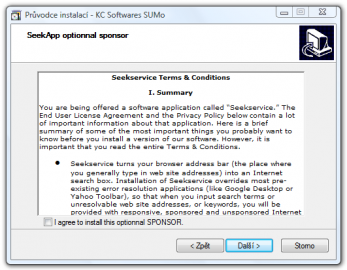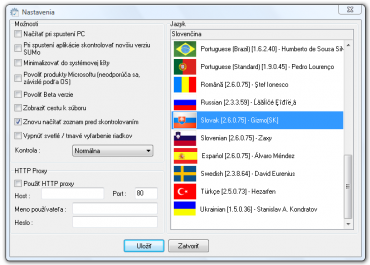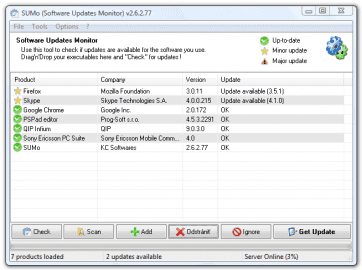Každý z nás používá na svém počítači mnoho programů. Drtivá většina aplikací je neustále vyvíjena svými autory a tak dochází k tomu, že aplikace, které máme nainstalovány, jsou časem zastaralé a k dispozici je novější verze, která tu starou milerád nahradí. Až na malé výjimky se vyplatí mít vždy v počítači nejnovější verzi aplikací. Obsahují totiž jak nové funkce, které starší verze vůbec neměly, tak i opravené bezpečnostní a funkční chyby z verzí minulých. Jen málokdy je instalace novější verze špatným krokem. Sami vývojáři by totiž špatnou aplikaci vůbec neměli vypustit do vod internetu. Periodicita, s jakou se objevují nové verze aplikací, závisí především na konkrétní aplikaci a také jejich vývojářích. Existují aplikace, u kterých je vydávána nová verze třeba každý den. U jiných se nedočkáme nové verze, co je rok dlouhý. Každý má však ve svém počítači nainstalovánu spoustu aplikací a pravidelná kontrola každé z nich by zabrala obrovské množství času, které by se ve výsledku nemuselo vůbec vyplatit. Naštěstí je tu pomocník jménem SUMo, který ohlídá aktualizace za vás a upozorní v případě, že je vaše verze aplikace již zastaralá.
Instalace
Aplikaci SUMo si můžete stáhnout z odkazu pod tímto článkem. Je označena jako freeware a tudíž ji můžete používat úplně zdarma. Instalace je snadná, chci však při ní upozornit na defaultně označenou možnost instalace nějaké dodatečné služby, která údajně "vylepší" váš prohlížeč. Myslím, že bez této služby se každý rád mine a tudíž doporučuji odznačit možnost, jak je zobrazeno na obrázku.
Tato součást není pro fungování aplikace třeba, instalujte podle svého uvážení
První spuštění
Po spuštění aplikace vás přivítá malé okno průvodce, které vám pomůže v začátku používání aplikace. Průvodce můžete v klidu zavřít, postupovat lze totiž i jinak. Jak si jistě všimnete, výchozím jazykem aplikace je angličtina. Ta jistě mnoho z vás neohromí, a proto radím navštívit nastavení (Option->Settings) a vybrat jako jazyk slovenštinu. Čeština na výběr bohužel není. Osobně preferuji však angličtinu, ve které budou jak obrázky, tak i případné označení popisu aplikace.
Nastavení tvoří pouze jediné okno a lze se tak v něm snadno vyznat
Práce s aplikací je velmi příjemná a jednoduchá. Cílovou skupinou jsou totiž nejen pokročilí uživatelé, ale i začátečníci. V horní části můžete najít menu, které však nebudete muset při práci často používat. Důležitá je samotná tabulka uprostřed okna a pak tlačítka pod ní, která zastanou snad všechny úkony, které budete s aplikací provádět. Úkol aplikace SUMo je jasný - hlídat aktualizace programů. Nejdříve tedy musíme aplikaci říci, které programy má zkontrolovat. To lze udělat mnoha způsoby. Přidáním konkrétní aplikace pomocí tlačítka Add, skenováním celého počítače tlačítkem Scan nebo nejjednodušeji přetažením zástupce či spouštěcího souboru programu přímo nad okno programu SUMo. Poslední možnost vřele doporučuji, přijde mi snadná a uživatel má kontrolu nad přidanými aplikacemi. Další možností je ještě skenování konkrétní složky v počítači přes nabídku File->Scan Folder. Poté, co jsou vybrány aplikace ke kontrole, stačí kliknout na tlačítko Check a program zkontroluje, zda není k dispozici novější verze programu. Ke každému programu je přiřazena ikonka a status. Význam ikonek můžete nalézt vpravo nahoře okna aplikace SUMo. Zelená ikona hlásí aktuální verzi, žlutá menší aktualizaci a oranžová s vykřičníkem důležitou aktualizaci, kterou byste rozhodně měli instalovat.
Program můžete aktualizovat tak, že na něj kliknete v seznamu a zvolíte tlačítko Get Update. Dojde ke spuštění internetového prohlížeče a přesměrování na stránku výrobce programu SUMo, ze které můžete vyhledat novou verzi aplikace. Instalační soubor můžete hledat hned na několika důležitých softwarových serverech a poté instalátor stáhnout a instalovat. Souběžně na této stránce naleznete také přehled o tom, jakou verzi dané aplikace používají jiní uživatelé. Sami se tak můžete rozhodnout, zda má cenu přecházet na novější verzi a do jisté míry se řídit rozhodnutím dalších uživatelů.
Po vyhledání novějších verzí aplikací je každé přiřazena jasně vyznívající ikona
Nevýhodou těchto stránek je angličtina, a pokud se v nich nevyznáte, doporučuji navštívit partnerský server Stahuj.cz, na kterém jistě všechny aplikace naleznete, a věřím, že i v aktuální verzi. Pro rychlé nalezení aplikace použijte vyhledávání, které při správném zadání názvu aplikace jistě daný program bez problémů vyhledá.
Aplikace, které nechcete pomocí SUMo kontrolovat, můžete označit a kliknutím na tlačítko Ignore přesunout do seznamu ignorovaných. Může se však stát, že dáte omylem ignorovat i aplikaci, kterou chcete dále hlídat. V tom případě navštivte nabídku Tools->Edit ignore list a danou položku smažte.
Po každé kontrole aktuálnosti aplikací si můžete nechat exportovat výstup do textového souboru či tabulky pro archivaci. Vše díky nabídce Tools->Export a výběru požadovaného formátu.
Nastavení
Cestu do nastavení aplikace jsem uváděl už na začátku při výběru jazyka. To však není zdaleka jediná možnost, kterou aplikace nabízí. V nastavení můžete upravit i další volby, jako je minimalizace aplikace do systémové lišty nebo třeba upozornění na beta verze aplikací. Aplikace nemá však ráda aplikace od Microsoftu a to je zdůvodněno tím, že jsou závislé na operačním systému. Pokud však chcete kontrolovat i aplikace od tohoto softwarového giganta, musíte toto chování v nastavení povolit. Zbylé možnosti nastavení už nepředstavují žádnou revoluci v používání programu a jsou víceméně nepodstatné.
Vše má své mouchy
Aplikace se zdá být na první pohled dokonalá, ale stejně jako ostatní aplikace potřebují nové verze a opravu chyb, tak i samotný program SUMo potřebuje ještě doladit. Ne vždy je totiž kontrola nové verze správná a aplikace označí staven OK i verze, které rozhodně nejsou aktuální. Další výtku bych směřoval k samotnému výběru jazyka. Poté, co jsem z původní angličtiny změnil jazyk na slovenštinu a pak zpět na angličtinu, zůstaly některé popisky i nadále ve slovenštině. Tak by se aplikace rozhodně chovat neměla.
Výtku mám také k otazníku v menu, na jehož místě by měl být jistě textový popisek. Samotný otazník je z hlediska uživatelského rozhraní špatný a uživatel neví, co si pod ním představit. Zde vývojáři situaci nezvládli.
Jinak nemám aplikaci co vytknout. V jednoduchém podání nabízí každému uživatele šikovného pomocníka, který je velkým přínosem. Sám dokáže v relativně krátkém čase zkontrolovat aktualizace a upozornit na ty největší stařešiny válející se na disku vašeho počítače. Instalace nových verzí se vyplatí a doporučuji poslouchat doporučení programu. S novou verzí každé aplikace jistě získáte mnoho nového.
Jen je škoda zmíněných much, kterými aplikace trpí. Poté, co se je však podaří odstranit, stane se jistě SUMo nedílnou součástí mnoha počítačů. Brzy se snad dočkáme také českého překladu, který ještě více přiblíží aplikaci dalším uživatelům. SUMo umí ušetřit spoustu času i práce a to je přesně vlastnost, pro kterou se může stát i vašim oblíbencem.